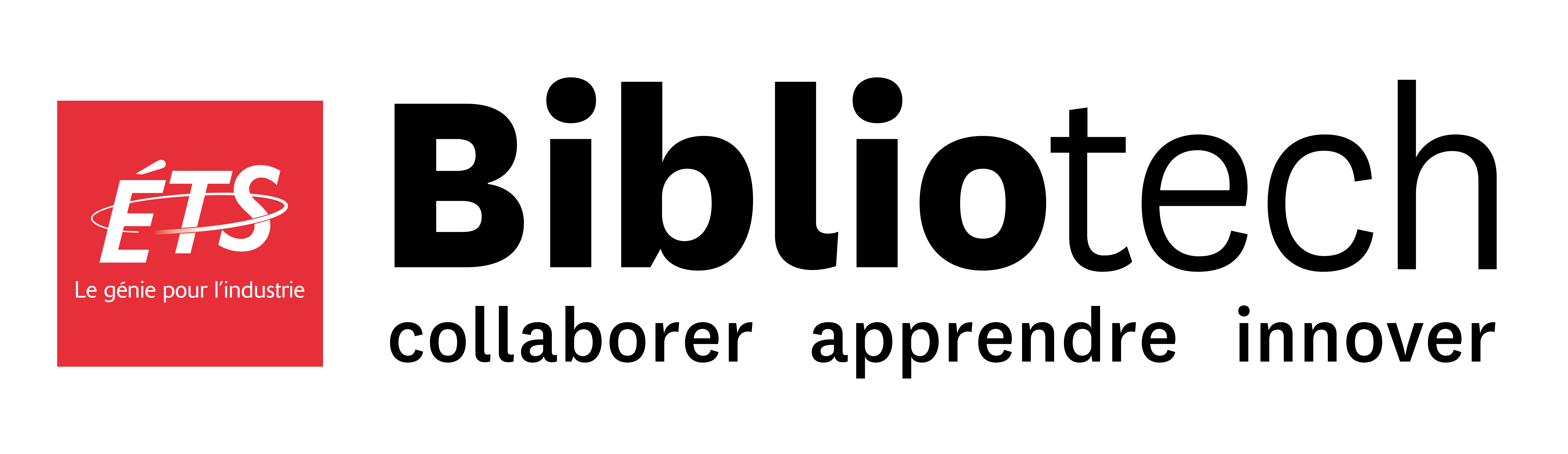15
Le choix des outils
Aux études ou sur le marché du travail, la collaboration est considérée comme une compétence essentielle. Toutefois, le travail d’équipe n’est souvent pas chose aisée et le travail à distance y ajoute des défis supplémentaires.
Le choix des outils de travail s’avère crucial pour éviter, entre autres, le travail en silo et le manque de cohésion de l’équipe. La sélection des outils de collaboration doit se faire en fonction des objectifs à atteindre et chaque membre de l’équipe doit s’assurer de la bonne maitrise des outils choisis. Les outils infonuagiques sont également à privilégier lors de la prise de décision, car ils facilitent le stockage, l’archivage, le partage et le travail simultané des membres de l’équipe.
Référence
Munn, Y. (2013). Collaborer avec les technologies. Éductive.
La plateforme Microsoft Teams
Pour vous initier à l’utilisation de Teams, consultez le tutoriel à propos de Teams préparé par Microsoft.
Pour télécharger le logiciel, l’installer, le configurer et vous familiariser avec son utilisation, consultez le tutoriel du Service de soutien à l’enseignement.
La planification de la collaboration
Clavarder
L’outil de clavardage de Teams peut être utile afin de converser avec vos collègues dans le but de planifier votre travail d’équipe et d’assurer le suivi des tâches à réaliser. La fonction de clavardage permet de rejoindre toute personne possédant un compte Office 365 à l’Université Laval (membres du personnel et communauté étudiante). Si vous désirez rejoindre vos coéquipières et coéquipiers de manière impromptue ou ponctuelle, cette fonction vous permet de le faire.
Créer une équipe Teams
Pour des besoins plus complexes qui demandent un suivi de projet avec contacts fréquents, il vous est possible de créer ou de joindre une équipe Teams. Une équipe Teams vous permet d’accéder à un espace de collaboration privé avec vos coéquipières et coéquipiers. Vous pouvez utiliser cet espace pour réaliser des tâches liées à votre projet et pour y partager vos documents.
Planifier les rencontres
Les applications Outlook et Teams vous permettent toutes deux de planifier des réunions Teams avec les membres de votre équipe de travail. Puisque votre calendrier dans Teams est connecté au calendrier Outlook de votre compte Office 365 de l’Université Laval, lorsque vous planifiez une réunion dans Outlook, elle apparaît dans Teams et vice versa. Toutes les réunions planifiées dans Teams sont automatiquement transformées en réunion en ligne, autrement dit, en visioconférence.
Lors de la planification de vos rencontres d’équipe, pensez à les programmer afin qu’elles soient récurrentes. Cela permettra de mettre à l’horaire de tous les membres de l’équipe un moment de travail hebdomadaire. Pensez également à intégrer un ordre du jour dans vos invitations et n’oubliez pas d’inviter tous les coéquipières et coéquipiers.
La réalisation du travail
Créer un système de classement
Votre équipe Teams vous permet d’accéder à un espace de collaboration où vous pouvez partager vos documents. L’onglet Fichiers de votre équipe rend possible le dépôt de tous les documents utiles à votre travail. Pour cet onglet, il est recommandé de vous créer un système de classement simple, surtout si votre travail est effectué en plusieurs parties.
Puisqu’il est facile de perdre le contrôle de l’organisation de la section, un maximum de 3 niveaux de dossiers est recommandé pour faciliter le classement et la recherche d’information. Pensez à nommer vos fichiers à l’aide de titres précis et concis, de sorte qu’ils soient facilement repérables par vos coéquipières et coéquipiers. Il peut être également intéressant de créer un dossier Archives dans lequel vous classerez les documents dans lesquels vous ne travaillez plus, mais qui pourraient vous être utiles à nouveau.
Travailler efficacement en mode synchrone et asynchrone
Dans la section Fichiers, vous pouvez créer de nouveaux fichiers Word, Excel ou PowerPoint et importer tous les fichiers nécessaires à la réalisation de votre travail, comme les consignes fournies par l’enseignante ou l’enseignant. Cet espace lié à l’équipe Teams est accessible à l’ensemble des membres, autant pour la consultation que la modification.
Lorsque vous travaillez sur un document, il est important que vous le fassiez toutes et tous dans une seule et même version de ce document (désignée comme l’original), afin d’éliminer la confusion reliée aux multiples versions de fichiers. Toutes et tous peuvent travailler en même temps dans le même fichier et les modifications sont sauvegardées en temps réel. Teams conserve l’historique de toutes les modifications apportées par les membres de l’équipe dans le fichier original et toutes les versions antérieures peuvent être restaurées via l’environnement Sharepoint, où elles sont hébergées. Nul besoin de créer des copies de sauvegarde de vos documents dans votre équipe Teams ni d’utiliser des mentions telles que v1, v2, vfinal, etc.; l’application s’en charge pour vous.
Dans le même ordre d’idées, privilégiez le partage d’un hyperlien vers un fichier plutôt que son envoi en pièce jointe à un courriel. En plus de ménager le quota de votre boîte de courriels, vos correspondantes et correspondants accéderont automatiquement à la plus récente version du fichier.
Lorsque vous êtes plusieurs à travailler sur un document, vous pouvez activer la fonction Suivi des modifications située dans la barre d’outils Révision. Ainsi tous les coéquipières et coéquipiers peuvent voir les modifications apportées par les autres au fur et à mesure que le travail évolue. Un système de notifications peut aussi être activé afin d’être avisé lorsque des membres de l’équipe ont apporté des modifications au document.
Les applications Word, Excel et Powerpoint 365 accessibles via Teams offrent également une option de messagerie instantanée pour communiquer de manière synchrone avec les coéquipières et coéquipiers qui sont actives et actifs dans le document. Vous pouvez également ajouter des commentaires et y répondre en mode asynchrone.
Il ne reste plus qu’à envoyer votre version finale à votre enseignante ou enseignant!
Référence
Demers, C. et Van Drom, A. (2020). Travailler en équipe à distance (partie 1). Teams : un seul écosystème regroupant toutes les fonctions liées à la collaboration.
Considérations liées à l’accessibilité
Teams est doté d’un lecteur immersif qui favorise l’accessibilité et qui est disponible dans toutes les sections de l’outil. Cette option peut éliminer les barrières quant à la lecture à l’écran et à la compréhension de l’information.
Lors des rencontres Teams, l’option pour le sous-titrage peut être activée, ainsi que l’option pour la traduction, toutes deux disponibles dans plusieurs langues.